Så här fixar du att Apple Carplay inte fungerar och inte ansluter
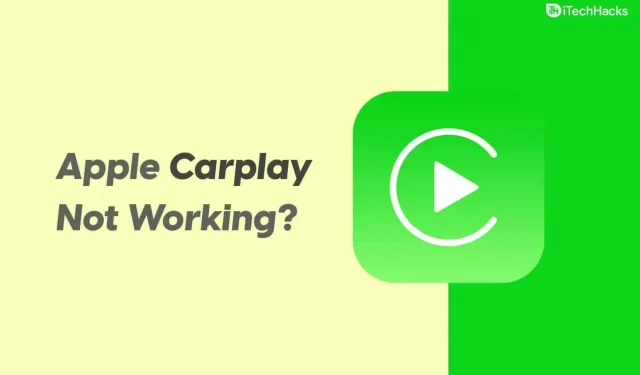
Med Apple Car Play kan du komma åt appar och innehåll på din iPhone via infotainmentsystemet i bilen. Detta kan vara användbart när du kör, eftersom du kan ringa samtal, få vägbeskrivningar, spela musik och mer handsfree. Det kan dock finnas tillfällen då Apple CarPlay kanske inte fungerar korrekt. Det här är något nytt vi har hört från Apple-användare som klagar på Apple CarPlay. Apple CarPlay fungerar inte är ett problem som många användare har rapporterat och du kanske också står inför detta problem.
Apple CarPlay fungerar inte? Här är fixen
Apple CarPlay fungerar inte är ett vanligt problem att åtgärda och inget att oroa sig för. Det här problemet beror troligen på vissa orsaker, inklusive problem med appintegration, föråldrad iOS-version, iPhone som inte hittas, problem med Bluetooth-anslutningen, inkompatibilitetsproblem, etc. Den här artikeln diskuterar alla möjliga korrigeringar för att fixa att Apple CarPlay inte fungerar.
Grundläggande felsökningssteg
Innan du går vidare till de faktiska felsökningsstegen bör du prova vissa grundläggande felsökningssteg.
- Se till att du har anslutit din iPhone korrekt till infotainmentsystemet. Om Bluetooth och Wi-Fi är inaktiverat på dina enheter kommer CarPlay inte heller att fungera. Slå på Bluetooth och Wi-Fi och se till att anslutningen är korrekt.
- Se till att CarPlay och infotainmentsystemet i din bil är påslagna.
- Uppdatera iOS till den senaste versionen.
- Om du försöker använda CarPlay via kablar, se till att ledningarna inte är trasiga.
- Kontrollera om din bils infotainmentsystem är kompatibelt med Apple CarPlay.
- Försök att koppla från och återansluta Bluetooth. Se också till att inga andra enheter är anslutna till Bluetooth eller din bil förutom din telefon.
- Se till att din bils firmware är uppdaterad.
Slå på Hej Siri
Du kommer inte att kunna använda Apple CarPlay om ”Hey Siri” är avstängt. Om din Apple CarPlay inte fungerar kan det bero på att ”Hey Siri” är avstängt. Du kan prova att aktivera ”Hey Siri” och sedan kontrollera om Apple CarPlay fungerar. Följ dessa steg för att aktivera ”Hej Siri”:
- Öppna ” Inställningar ” på din iPhone och gå sedan till alternativet ”Siri & Sök” .
- Se nu till att du har aktiverat alla radioknappar i avsnittet AWe SIRI . I det här avsnittet hittar du följande omkopplare:
- Hör ”Hej Siri”
- Tryck på sidoknappen för Siri
- Tillåt Siri när den är blockerad
- Se till att du slår på alla dessa brytare.
Starta om iPhone och bilsystem
Du kan uppleva det här problemet på grund av tillfälliga buggar på dina enheter. Dessa tillfälliga fel kan enkelt åtgärdas genom att starta om din enhet. Du kan prova att starta om din iPhone såväl som bilens infotainmentsystem. Testa att starta om dem och kontrollera sedan om Apple CarPlay fungerar eller inte. Om Apple CarPlay fortfarande inte fungerar bör du gå vidare till nästa steg.
Testa att inaktivera USB-begränsat läge
USB-begränsat läge skyddar användardata från hackare. Den här funktionen inaktiverar USB-dataanslutningen för att förhindra lösenordssprickning. Följ dessa steg för att inaktivera USB-begränsat läge:
- Öppna appen Inställningar på din iPhone. Öppna sedan Face ID & Passcode / TouchID & Passcode.
- Se här till att ” USB-tillbehör ”-växlingen är aktiverad för att inaktivera den här funktionen.
Se till att CarPlay inte är begränsad
Se sedan till att Apple Carplay inte är begränsat. För att göra detta, följ stegen nedan:
- Gå till appen Inställningar på din iPhone.
- I appen Inställningar trycker du på Skärmtid.
- Klicka här på Innehålls- och integritetsbegränsningar.
- Klicka nu på din bil och klicka sedan på ”Glöm den här bilen”.
Efter det måste du ställa in Apple CarPlay igen.
Se till att CarPlay är tillåtet när det är låst
Om CarPlay inte är tillåtet när det är låst kan du också uppleva problemet. Följ dessa steg för att tillåta CarPlay när den är låst:
- Gå till ” Inställningar ” på din iPhone och tryck sedan på ” Allmänt”.
- I allmänhet, klicka på CarPlay.
- Hitta din bil här och klicka på den.
- Här kommer du att se en växel märkt Tillåt CarPlay när den är låst. Se till att den här omkopplaren är på.
Återställ alla inställningar
Om något av stegen ovan inte fixade att Apple CarPlay inte fungerade, försök att återställa alla inställningar. För att göra detta, följ stegen nedan:
- Öppna appen Inställningar på din telefon.
- Klicka här på ” Allmänt” och sedan på ”Återställ”.
- Klicka först på ”Återställ alla inställningar” och bekräfta återställningen.
- Klicka sedan på Återställ nätverksinställningar i samma fönster och bekräfta det.
Detta bör lösa problemet åt dig.
Slutord
Om Apple CarPlay inte fungerar kan du följa stegen i den här artikeln för att åtgärda problemet. Genom att följa stegen ovan kommer problemet att åtgärdas och du kommer att kunna använda den här funktionen igen.
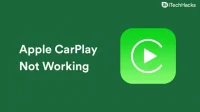

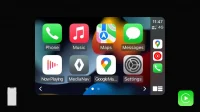
Lämna ett svar